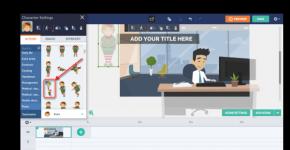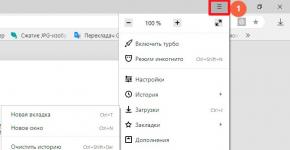Muss ich den Browser auf meinem Computer aktualisieren? Aktualisieren Sie Yandex Browser kostenlos auf die neueste Version: ausführliche Anleitung
Yandex.Browser geht wie seine Hauptkonkurrenten mit der Zeit. Yandex aktualisiert es regelmäßig und veröffentlicht neue Versionen. Sollten Fehler oder Mängel festgestellt werden, wird das Browser-Update zurückgezogen, bis die Yandex-Entwickler diese behoben haben. In diesem Artikel werden wir uns im Detail damit befassen, wie Sie Yandex.Browser aktualisieren und ihn immer auf dem neuesten Stand halten.
Was ist Yandex.Browser?
Yandex.Browser wurde von Yandex auf Basis der WebKit-Software-Engine entwickelt, für die die meisten Websites heute angepasst sind. Dieser relativ neue Internetbrowser konkurriert mittlerweile erfolgreich mit Avant Browser, Opera, Mozilla Firefox, Google Chrome und anderen beliebten Browsern.
Für die Suche können Sie sowohl die reguläre Suchleiste als auch zuvor geöffnete Registerkarten und Abschnitte verwenden
Heutzutage wird die WebKit-Technologie sowohl von Entwicklern von Webskripten (vorgefertigte Engines zum schnellen Bereitstellen einer Website, wie zum Beispiel auf dem allen Bloggern bekannten WordPress-Dienst) als auch von Erstellern von Visitenkartenseiten mit kleinen Seiten verwendet. Für deren Einsatz sind lediglich Grundkenntnisse der HTML-Sprache ausreichend.
Funktionen von Yandex.Browser
Was sind die Hauptmerkmale von Yandex.Browser, die ihn von seinen Mitbewerbern unterscheiden? Beachten wir Folgendes:
- Eine verbesserte Yandex-Suchzeichenfolge, von den Entwicklern „Smart String“ genannt. Wenn Sie beispielsweise eine Antwort auf die Frage „Wie küsst man richtig“ erhalten möchten, bietet Ihnen Yandex.Browser basierend auf allgemeinen Suchstatistiken mehrere gängige Abfrageoptionen.
Anfragen werden auf jedem Gerät auf die gleiche Weise ausgewählt: genauso wie auf der Website yandex.ru
- Der Bereich „Zen“, der alle Arten von Abonnements automatisch zusammenstellt und aktualisiert und auf den individuellen Surfstatistiken des Benutzers basiert.
Die Zen-Auswahl berücksichtigt die persönlichen Suchstatistiken eines bestimmten Benutzers
- Wenn Sie sich zum ersten Mal mit einem Passwort bei einer Site anmelden, bietet Yandex.Browser nicht nur an, das Passwort in Windows zu speichern, sondern auch Passwörter für Anmeldungen auf Sites zu synchronisieren. Wenn Sie beispielsweise die Passwörter für Ihre Seiten in sozialen Netzwerken vergessen haben, werden auch nach der Neuinstallation von Windows und Yandex.Browser alle zuvor gespeicherten Logins und Passwörter heruntergeladen.
Warum müssen Sie Yandex.Browser aktualisieren?
Eine regelmäßige Aktualisierung jedes Browsers, einschließlich Yandex.Browser, ist erforderlich, da dadurch Folgendes sichergestellt wird:
- Unterstützung der modernsten Technologien, die der Webprogrammierung und dem Design von Website-Seiten zugrunde liegen;
- Schutz vor gefährlichen Inhalten: Viren, Spyware, illegale/halblegale Werbung usw.;
- Unterstützung der neuesten Algorithmen zur Verschlüsselung persönlicher Daten zum Schutz vor dem Abfangen durch Angreifer.
Um sicherzustellen, dass Aktualisierungen erforderlich sind, versuchen Sie, die allererste Version von Yandex.Browser zu finden und zu installieren. Sie werden sofort feststellen, dass nicht alle Funktionen sozialer Netzwerke und Portale korrekt funktionieren. Darüber hinaus erhalten Sie bei einer recht bekannten Seite (z. B. einem Nachrichtenportal) und einer korrekten Implementierung eine Meldung, dass Ihr Browser veraltet ist.
So ermitteln und aktualisieren Sie die Version von Yandex.Browser
Es gibt mehrere Möglichkeiten, Yandex.Browser zu aktualisieren:
- über die Softwareschnittstelle von Yandex.Browser selbst;
- über das Yandex-Portal.
Aktualisieren Sie mit Yandex.Browser selbst
Dieser Browser soll seinen Benutzern das Leben so einfach wie möglich machen, sodass Sie ihn sogar direkt aus dem Programm heraus aktualisieren können:
- Rufen Sie das Menü „Yandex.Browser“ auf, wählen Sie den Abschnitt „Erweitert“ und dann „Über den Browser“. Die Yandex.Browser-Anwendung selbst benachrichtigt Sie über das neueste Update, falls vorhanden.
Es werden Informationen zur aktuellen Version von Yandex Browser angezeigt
- In einem neuen Fenster wird die aktuelle Versionsnummer von Yandex.Browser angezeigt und die Zeile „Nach Updates suchen“ erscheint. Wenn eine neue Version des Programms veröffentlicht wurde, erscheint eine Benachrichtigung über die Verfügbarkeit der neuesten Version mit einem Link (oder einer Schaltfläche) zum Starten des Updates.
Warten Sie, bis der Browser die Suche nach einer aktualisierten Version abgeschlossen hat
- Wenn Updates erkannt werden, lädt Yandex.Browser die neueste Version des YandexBrowser-Installationspakets herunter und startet sie. Die Updates werden wirksam, nachdem Sie den Browser neu gestartet haben.
Schließen Sie nach Abschluss des Updates die Registerkarte mit den Informationen zur erfolgreichen Installation
- Nach der Installation des Updates erscheint auf der Registerkarte „Über das Programm“ eine Benachrichtigungszeile: „Sie verwenden die neueste Version von Yandex Browser.“
Wenn auf Ihrem Computer Windows 2000 oder XP installiert ist, erhalten Sie bei der nächsten Suche nach Updates möglicherweise eine Meldung, dass die aktuelle Windows-Version nicht mehr unterstützt wird.
Das Ende der Unterstützung für Windows 2000, XP und Vista durch einige Entwickler führt dazu, dass ältere Windows-Versionen in vielerlei Hinsicht hinter neuere zurückfallen. Dies ist ein Grund, darüber nachzudenken, die Windows-Version selbst zu aktualisieren.
Auf Wunsch kann die automatische Aktualisierung von Yandex.Browser deaktiviert werden.
Video: So deaktivieren Sie die Selbstaktualisierung von Yandex.Browser
Aktualisieren von Yandex.Browser über das Yandex-Portal
Das Yandex-Portal bietet an, die bestehende Version von Yandex.Browser durch eine neue zu ersetzen und sie „auf“ der bestehenden Version zu installieren.
Gehen Sie dazu wie folgt vor:
- Gehen Sie zum Abschnitt der Yandex-Website – browser.yandex.ru.
Laden Sie den Browser von browser.yandex.ru herunter
- Klicken Sie auf die Registerkarte „Computer“ und dann auf die Schaltfläche „Herunterladen“. Bestätigen Sie das Speichern der Installationsdatei. Die neue Version von Yandex.Browser wird auf Ihren PC heruntergeladen.
Klicken Sie zum Herunterladen auf die Schaltfläche „Datei speichern“.
- Führen Sie die heruntergeladene Datei YandexBrowser.exe aus und wählen Sie Installationsoptionen aus.
Markieren Sie die gewünschten Optionen und klicken Sie auf die Schaltfläche „Erste Schritte“.
Probleme beim Aktualisieren von Yandex.Browser
Probleme, die beim Aktualisieren von Yandex.Browser auftreten können, werden in zwei Kategorien unterteilt:
- keine Website öffnet sich;
- Es ist nicht möglich, die Anwendungsversion zu aktualisieren.
Probleme im Zusammenhang mit der Unfähigkeit, Websites zu öffnen
Wenn der Browser keine Websites öffnet, müssen Sie die Funktionalität der Internetverbindung und den korrekten Betrieb einiger Programme überprüfen, die sich auf die Verbindungsgeschwindigkeit auswirken. Gehen Sie dazu wie folgt vor:
- Stellen Sie sicher, dass das Kabel mit dem LAN-Port Ihres PCs oder Laptops verbunden ist, das ADSL- oder ONT-Modem eingeschaltet ist und das Anbieterkabel mit dem WAN-Port des Routers verbunden ist. Alle notwendigen Kabel für Netzwerkgeräte werden von der Rückseite an den Router angeschlossen, an der Vorderseite befindet sich das Bedienfeld zur Betriebsmodusanzeige.
Stellen Sie sicher, dass alle Kabel an die richtigen Anschlüsse am Router angeschlossen sind
- Stellen Sie sicher, dass der Router eingeschaltet ist (das Netzteil ist angeschlossen, sein Stecker ist in den Stromanschluss gesteckt) und das Gerät im normalen Modus arbeitet (die Optionen „Strom“, „Einstellungen“, „WLAN“ oder „LAN“) Die Anzeigen „Internetzugriff“ leuchten.
Die Strom-, WLAN- oder LAN-Kabel- und Internetzugriffsanzeigen sollten leuchten
- Wenn Sie ein 4G-Modem verwenden, prüfen Sie, ob dessen Stecker in den USB-Port des Routers eingesteckt ist und ob Sie sich in einem zuverlässigen Abdeckungsbereich Ihres Mobilfunkanbieters befinden.
4G-Modems werden an den USB-Anschluss angeschlossen
- Wenn Sie einen 4G/Wi-Fi-WLAN-Taschenrouter verwenden, prüfen Sie, ob ein 4G-Netzwerk vorhanden ist. Jeder Hersteller hat ein anderes Beleuchtungsmuster für die „Mobilfunk“-Anzeige am Gerät: zum Beispiel kontinuierliches Leuchten bei Huawei-Produkten und seltenes Blinken bei ZTE-Modellen.
Der ZTE MF90+ Router meldet die Verbindung zum 4G-Netzwerk mit einem blauen Licht auf der rechten Anzeige
- Stellen Sie sicher, dass Ihr Internettarif kostenpflichtig und gültig ist. Dies gilt sowohl für Kabel- als auch für 4G-Verbindungen.
- Überprüfen Sie Ihre IP-Verbindungseinstellungen. Der Bezug einer IP-Adresse auf dem PC sollte automatisch zu Beginn jeder Kommunikationssitzung erfolgen. Gehen Sie dazu in Windows 7, 8.1 und 10 auf den Befehl „Start – Systemsteuerung – Netzwerk- und Freigabecenter – Adaptereinstellungen ändern“, klicken Sie mit der rechten Maustaste auf Ihre Verbindung (WLAN oder Kabelverbindung) und öffnen Sie „Eigenschaften“. - Netz". Markieren Sie die IPv4-Verbindung und öffnen Sie Eigenschaften. Aktivieren Sie die Funktion „IP-/DNS-Adressen automatisch beziehen“, schließen Sie alle Fenster, indem Sie auf „OK“ klicken, und starten Sie Windows neu.
Wenn keine statischen IPs vorhanden sind, aktivieren Sie den automatischen Empfang von Adressen
- Deaktivieren Sie vorübergehend die Proxyserver-Einstellung im Yandex-Browser. Gehen Sie zu „Menü – Einstellungen – Erweiterte Einstellungen anzeigen“ und klicken Sie dann auf die Schaltfläche „Proxy-Einstellungen ändern“. Entfernen Sie die IP-Adresse eines nicht funktionierenden Proxys, indem Sie die Funktion „Keinen Proxyserver verwenden“ aktivieren.
Probleme im Zusammenhang mit der Unfähigkeit, das Update zu starten und abzuschließen
Wenn die Internetverbindung normal funktioniert, der Browser jedoch nicht aktualisiert werden kann, kann die Ursache dafür eine Virenaktivität auf dem PC oder Laptop sein. Viren können im Allgemeinen die Aktualisierung jedes Programms verhindern. Insbesondere sind sie in der Lage, Windows-Prozesse wiederholt zu klonen, wodurch der gesamte Arbeitsspeicher des Computers belegt und die Leistung des Prozessors „überfordert“ wird. Sie können den Status von Prozessen ganz einfach überprüfen, indem Sie Strg+Alt+Entf drücken, den Task-Manager öffnen und zur Registerkarte Prozesse wechseln. Verwenden Sie zum Schutz vor Viren Antivirenprogramme namhafter Entwickler, z. B. Panda, Avast, Kaspersky-Softwarepaket oder NOD32.
Einer der SVCHost-Prozesse beansprucht eindeutig mehr Speicher, als er tatsächlich benötigt
Video: So aktualisieren Sie Yandex.Browser auf die neueste Version
So setzen Sie ein Yandex-Browser-Update zurück
Die Rückgabe der alten Version von Yandex.Browser ist eine Aufgabe, die auf unterschiedliche Weise gelöst werden kann. Insbesondere sind folgende Alternativen möglich:
- Rollback über das allgemeine Einstellungsmenü des Browsers:
- Rollback über die Standard-Windows-Systemwiederherstellungsfunktion.
Rollback über das allgemeine Einstellungsmenü des Browsers
Gehen Sie im Browsermenü zum Abschnitt „Einstellungen“ und klicken Sie in den Darstellungseinstellungen auf die Schaltfläche „Neue Benutzeroberfläche deaktivieren“.
Mit der Schaltfläche „Neue Benutzeroberfläche deaktivieren“ werden Funktionen entfernt, die sich während des letzten Browser-Updates geändert haben
Darüber hinaus gibt es Möglichkeiten, detailliertere Einstellungen anzuzeigen, wie zum Beispiel die Bedienung der Smart Row, eine visuelle Darstellung der von Ihnen geöffneten Seiten usw. Markieren und entfernen Sie diejenigen, die Sie nicht verwenden.
Rollback über die Windows-Systemwiederherstellung
Das Wiederherstellen oder „Rollback“ von Windows 10 ist ein Tool, das sich auf die Hauptsystemordner auswirkt: Windows, Programme (ein Ordner mit Programmen von Drittanbietern und allgemeinen Windows-Komponenten), Registry (ein versteckter Registrierungsordner), Recycled (ein versteckter „Papierkorb“) ”-Ordner) und Benutzer (alle Benutzerordner, mit Ausnahme des Ordners „Dokumente“ und einiger versteckter Cache-Unterordner). Der Inhalt all dieser Ordner wird ständig von den regulären Hintergrundkopierdiensten von Windows überwacht. Folglich stellt die „Systemwiederherstellung“ Yandex.Browser vollständig auf die Version zurück, die es zum Zeitpunkt der Erstellung des letzten Wiederherstellungspunkts hatte.
Folge diesen Schritten:
- Klicken Sie auf Start und Systemsteuerung.
Wählen Sie die Windows-Systemsteuerung
- Gehen Sie zu System und Sicherheit.
Gehen Sie zu den Windows-Sicherheitseinstellungen
- Öffnen Sie den Windows 10-Systemunterschlüssel.

Abonnieren Sie die Website
Leute, wir haben unsere ganze Seele in die Seite gesteckt. Danke für das
dass Du diese Schönheit entdeckst. Danke für die Inspiration und Gänsehaut.
Machen Sie mit Facebook Und In Kontakt mit
Yandex Browser wurde 2012 weltweit eingeführt und im Jahr 2017 nutzen ihn etwa 10 Prozent der Menschen in russischsprachigen Ländern. Dieser Browser wird oft als zusätzliche Option beim Herunterladen anderer Programme installiert und einige Leute entscheiden sich, ihn zu verwenden. Wie jede Software veraltet sie mit der Zeit, daher ist es wichtig zu wissen, wie man den Yandex-Browser aktualisiert.
Für viele Menschen ist dieser Browser so etwas wie der unglückliche Amigo – er wird überall und überall auferlegt und bringt gleichzeitig keinen Nutzen. Heutzutage ist Google Chrome nach wie vor einer der beliebtesten Browser, und der Wechsel von diesem zu etwas, das fast gleich aussieht, scheint zweifelhaft.
Vorteile von Yandex.Browser
Mit bloßem Auge kann man erkennen, wie sehr sich Yandex Browser und Google Chrome ähneln, aber das liegt nur am Aussehen. Was die Leistung und andere Funktionen dieses Programms betrifft, müssen wir uns das genauer ansehen.
Als einer der Hauptvorteile gilt die hochwertige Integration mit verschiedenen Versorgungsunternehmen. Erstens funktioniert der Browser gut mit anderen Yandex-Diensten:
- Suchmaschine,
- Yandex.Disk und Speicher,
- Karten,
- Übersetzer,
- Per Mail,
- Wettervorhersage,
- Karte mit Staus.
Viele zusätzliche Plugins funktionieren auch gut mit diesem Browser. Darin sind beispielsweise Adobe Flash-Technologien integriert. Das Programm verfügt außerdem über eine Synchronisierungsfunktion mit anderen Geräten – der Browserverlauf kann alternativ von einem Computer auf einen Laptop übertragen werden. Durch die Verknüpfung mit einem Telefon ist die Nutzung der Schnellanruffunktion möglich – das System analysiert die Nummer auf der Seite und sendet sie auf Wunsch an das Smartphone.
Es wird angenommen, dass die Entwickler von Yandex.Browser mithilfe der Kaspersky-Technologien ein hohes Maß an Sicherheit erreicht haben. Hier werden Seiten (wie in fast jedem Browser) auf das Vorhandensein von Schadcodes überprüft, außerdem gibt es Antispam und einen Datendiebstahl-Analysator.
Einer der Hauptnachteile von Google Chrome ist der extrem hohe RAM-Verbrauch. Im Gegensatz dazu nutzt dieser Browser ihn jedoch viel weniger als viele andere Analoga.
Manche Leute sagen, dass einer der Vorteile des Browsers das Fehlen einer automatischen Wiedergabe ist, wenn jemand beispielsweise einen YouTube-Tab geöffnet hat, sich aber noch auf einer anderen Seite befindet. Es gibt auch eine akzeptable hohe Betriebsgeschwindigkeit und die Fähigkeit, auf schwachen Computern zu funktionieren.

Nachteile des Yandex-Browsers
Viele Leute halten den Turbo-Modus für einen Vorteil dieses Browsers, aber er ist keine einzigartige Entwicklung. Es wird auch in anderen Programmen verwendet, allerdings ist es unwahrscheinlich, dass Sie, egal wo es sich befindet, dramatische Geschwindigkeitsunterschiede feststellen können.
Einer der auffälligsten Nachteile von Yandex.Browser ist seine übermäßige Aufdringlichkeit. Es wird in verschiedenen Programmen von Drittanbietern eingesetzt und beeinträchtigt nach der Installation auch andere Yandex-Dienste. Darüber hinaus verfügt es auch über integrierte Werbung.
Nicht jedem gefällt das Erscheinungsbild der Seiten, einschließlich des leuchtend gelben Suchleistenrahmens. Gleichzeitig erinnert das allgemeine Erscheinungsbild stark an Google Chrome (sogar etwas anders). Auch aus funktionaler Sicht gibt es Probleme. Beispielsweise funktioniert der Seitenübersetzer nicht ordnungsgemäß und durch die Deinstallation des Browsers werden möglicherweise Ihre Verbindungseinstellungen zurückgesetzt.
Wie aktualisiere ich den Yandex-Browser?
Offensichtlich überwiegen die Vorteile dieses Browsers seine potenziellen Nachteile bei weitem, sodass er sich unter russischsprachigen Internetnutzern verbreiten konnte. Seit seiner Veröffentlichung sind verschiedene neue Versionen erschienen, die insbesondere die Betriebsgeschwindigkeit verbessern.
Sie können den Yandex-Browser mit mehreren Methoden aktualisieren, von denen die meisten recht einfach sind. Beispielsweise kann alles fast völlig automatisch ablaufen.
- Zuerst müssen Sie prüfen, ob es neuere Versionen des Programms gibt. Dazu müssen Sie Ihren Browser öffnen.
- Oben rechts befindet sich eine Schaltfläche. Nachdem Sie darauf geklickt haben, erscheint ein Menü, in dem Sie unten den Punkt „Über den Yandex-Browser“ auswählen müssen.

- Nun öffnet sich ein neuer Tab, auf dessen linker Seite sich mehrere Spalten befinden. Daraus wird „Hilfe“ ausgewählt.
- Nach dem Öffnen prüft das Programm selbst, ob es neue Versionen davon gibt.

- Wenn die erforderlichen Updates gefunden werden, beginnt deren Installation automatisch. Sie können den Vorgang über das Symbol unter der Zeile „Version...“ überwachen.
- Wenn alles fertig ist, erscheint ein grünes Häkchen und fordert Sie auf, den Browser neu zu starten.

Es bleibt nur noch, den Anweisungen zu folgen und die Neustart-Taste zu drücken. Dadurch wird dieselbe Seite erneut geöffnet und es wird deutlich, dass die neueste Version von Yandex Browser installiert ist.
Wie aktualisiere ich Yandex.Browser manuell?
Die automatische Aktualisierung ist einfach und unkompliziert, die Möglichkeit einiger Probleme kann jedoch nicht ausgeschlossen werden. Manchmal müssen Sie manuell aktualisieren. Es ist etwas länger, aber insgesamt auch einfach.
So aktualisieren Sie den Yandex-Browser manuell:
- Der Browser wird geöffnet.
- Über das obere Symbol wird ein Menü aufgerufen, in dem Sie die Zeile „Über den Yandex-Browser“ finden müssen.

- Es erscheint eine Registerkarte, auf der Sie den Satz „Manuelles Update verfügbar“ finden müssen.

- Darunter befindet sich die Schaltfläche „Aktualisieren“. Sie müssen darauf klicken.

Wenn der Vorgang abgeschlossen ist, müssen Sie den Browser neu starten und überprüfen, ob das Update korrekt installiert wurde. Obwohl Sie in diesem Fall den Prozess selbst starten müssen, läuft vieles dennoch automatisch ab. Es gibt eine weitere Update-Option, die im Wesentlichen eine vollständige Neuinstallation von Yandex Browser beinhaltet.
- Zuerst müssen Sie Ihren Verlauf und andere Dateien löschen.
- Durch Auswahl von „Verlauf“ im Dropdown-Menü müssen Sie die entsprechende Registerkarte öffnen.

- Oben befindet sich die Schaltfläche „Verlauf löschen“.

- Neben Tabs können Sie hier auch Passwörter und andere Daten markieren.

- Jetzt müssen Sie mit der rechten Maustaste auf das Browsersymbol klicken und die Zeile „Dateispeicherort“ auswählen. Dies lohnt sich, um zu wissen, woher Sie den Browser entfernen können.

- Jetzt können Sie Yandex Browser über die Systemsteuerung – Programme deinstallieren – deinstallieren.

Danach müssen Sie nur noch die neueste Version von der offiziellen Website herunterladen. Vor der Installation können Sie Ihren Computer zusätzlich mit dem praktischen kostenlosen Programm Ccleaner bereinigen, das eine Vielzahl temporärer Dateien löscht.
Andere Update-Methoden
Es gibt eine weitere Möglichkeit, den Yandex-Browser zu aktualisieren: Sie können einen speziellen Update-Manager verwenden. Wenn Sie es konfigurieren, erfolgt der Upgrade-Vorgang völlig unabhängig von Benutzeraktionen. Der Browser kann sich sofort nach der Veröffentlichung neuer Dateien selbst aktualisieren.
- Sie müssen Ihren Browser öffnen.
- Im Popup-Menü gibt es einen Punkt „Einstellungen“.
- Ungefähr in der Mitte der sich öffnenden Registerkarte befindet sich der Abschnitt „System“.
- Eine der letzten Zeilen lautet „Aktualisieren Sie den Browser, auch wenn er nicht ausgeführt wird.“
Danach überwacht das System mögliche Software-Updates und installiert diese selbst. Auf diese Weise können Sie immer sicher sein, dass Ihr Computer über die neueste Version des Browsers verfügt. Natürlich können Sie manchmal auch die vorherigen Methoden verwenden, um ein erfolgreiches Upgrade sicherzustellen.

Videoanleitung
Es ist sehr einfach, den Yandex-Browser kostenlos auf die neueste Version zu aktualisieren. Das Programm wird kostenlos verteilt, ebenso wie Updates dafür.
Hierbei handelt es sich um hochwertige und beliebte Software, die in Russland hinsichtlich der Downloads unter den Browsern (danach) an zweiter Stelle steht.
Dies liegt daran, dass das Programm komfortabel und einfach, aber gleichzeitig produktiv und funktional ist.
Über den Browser
Update-Funktionen
Eine der positiven Eigenschaften dieses Browsers besteht darin, dass er unabhängig von Benutzeraktionen automatisch aktualisiert wird.
Um den Update-Vorgang zu starten, ist keine Bestätigung durch den Computerbenutzer erforderlich. Der Vorgang läuft vollständig im Hintergrund ab.
Darüber hinaus erfordert der Browser keinen Neustart des Programms oder des Computers. Dies kann jederzeit erfolgen. Danach werden die Updates wirksam.
In einigen Fällen ist diese Funktion möglicherweise deaktiviert. Anschließend muss es erneut aktiviert werden. Dies kann manuell erfolgen.
Ebenso ist diese Funktion deaktiviert, wenn der Benutzer den Browser nicht aktualisieren möchte.

Nach dem Update
Automatisches Update der alten Version
Die einfachste Installationsmethode ist ein automatisch durchgeführtes Update direkt aus dem Browser.
Diese Methode spart viel Zeit.
Aber wie die manuelle Aktualisierung ist es nur für diejenigen notwendig, deren Browser keine neuen Versionen selbst installiert.
Um das Upgrade automatisch zu starten, gehen Sie wie folgt vor:
- Starten Sie die vorhandene Version dieses Internetbrowsers.
- Nachdem das Programm die Startseite geöffnet hat, klicken Sie auf das Zahnradsymbol, das sich oben im Fenster auf der rechten Seite befindet.
- Es öffnet sich das Einstellungsmenü – eine lange Dropdown-Liste mit vielen Funktionen;
- Darin müssen Sie den Punkt „Über den Browser“ finden und darauf klicken;
- Anschließend öffnet sich automatisch ein Fenster, in dem Sie den Suchvorgang nach einer neuen Browserversion beobachten können;
- Danach beginnt die Installation, der Installationsvorgang wird auch in diesem Fenster angezeigt;
- Wenn der Vorgang abgeschlossen ist, erscheint eine Eingabeaufforderung „Browser neu starten, um die Installation abzuschließen“;
- Sie müssen den Knopf drücken "Neu starten" und verwenden Sie die neue Version.
Dieser Algorithmus funktioniert nur in den ältesten Versionen des Programms. Die neuen haben nicht einmal das Zahnradsymbol.
Ganz zu schweigen von den Unterschieden in der gesamten internen Schnittstelle. Deshalb müssen wir anders handeln.

Automatisches Update
Automatisches Update auf neue Version
In neuen Versionen erfolgt das Update fast immer selbstständig im Hintergrund. Sollte dies jedoch aus irgendeinem Grund nicht geschehen, sollte der Benutzer folgendermaßen vorgehen:
- In der obersten Zeile, rechts neben den Symbolen „Schließen“ und „Reduzieren“, müssen Sie ein Symbol mit mehreren geraden Linien finden;
- Klicken Sie auf das Symbol. Eine Dropdown-Liste mit einer Reihe von Optionen wird geöffnet.
- Suchen Sie den Abschnitt darin "Zusätzlich"(normalerweise die letzte Zeile) und klicken Sie darauf;
- Danach öffnet sich ein großes Kontextmenü, in dem sich ein Punkt „Über den Browser“ befindet;
- Klicken Sie auf diesen Artikel;
- Die Browserversion wird im sich öffnenden Fenster angezeigt;
- Wenn die Schaltfläche „Update“ aktiv ist, ist ein Update erforderlich. Wenn nicht, ist die installierte Version die neueste.
- Klicken Sie auf die Schaltfläche „Aktualisieren“;
- Es erscheint eine Benachrichtigung „Browser-Update läuft“;
- Sobald es verschwindet, können Sie die Taste drücken "Neu starten".
Nach dem Öffnen des Browsers ist die neue Version bereits installiert.

Update in neuer Version
Laden Sie die neue Version herunter
Nicht alle Benutzer aktualisieren.
Einige sind der Meinung, dass es einfacher und effektiver ist, das veraltete Programm einfach zu entfernen und erneut herunterzuladen. Aber bereits aktualisiert.
Und mit freier Software (einschließlich) gibt es mit diesem Ansatz keine Probleme. In diesem Fall umfasst der Aktualisierungsprozess drei Schritte:
- Herunterladen einer neuen Version;
- Entfernen der alten Version;
- Installieren einer neuen Version.
Sie müssen kostenlose Software ausschließlich von der offiziellen Website herunterladen.
Dies ist nicht nur am sichersten, sondern stellt auch sicher, dass die neueste Version installiert ist.
Denn auf offiziellen Websites wird immer die neueste Version des Programms präsentiert.
Wenn der Benutzer nur einen Browser installiert hat, ist es sehr wichtig, das Programm für die spätere Installation herunterzuladen.
Zum Herunterladen müssen Sie die Website www.browser.yandex.ru besuchen.
Auf der Startseite der Website wird ein auffälliges dunkelgraues Feld mit einem Angebot zum Herunterladen des Browsers angezeigt.
Sie müssen in diesem Feld auf die gelbe Schaltfläche „Herunterladen“ klicken.
Wählen Sie anschließend aus, für welchen Gerätetyp Sie einen Browser benötigen – Smartphone, Tablet oder PC. Anschließend starten Sie den Download.
So aktualisieren Sie den Yandex-Browser manuell auf einem Computer
Anweisungen zum manuellen Aktualisieren des Yandex-Browsers.
Der Yandex-Browser wird automatisch aktualisiert. Ohne Aktualisierung kann der Browser Ihre Daten nicht vor neuen Bedrohungen schützen.
Fragen zur Aktualisierung Ihres Browsers
Warum ist es wichtig, die neueste Version Ihres Browsers zu haben?
In der neuesten Version des Browsers:
Weniger Fehler, Einfrierungen und Abstürze. Website-Seiten, Musik und Videos werden schneller geladen.
Neue Funktionen und andere Verbesserungen wurden hinzugefügt.
Wenn Sie einen Proxy oder eine Firewall verwenden, versuchen Sie, diese auszuschalten und Ihren Browser zu aktualisieren. Versuchen Sie außerdem, Ihr Antivirenprogramm auszuschalten und erneut zu aktualisieren. Wenn dies nicht hilft, aktualisieren Sie Ihren Browser manuell.
Herunterladen und installieren. Es ist nicht erforderlich, die vorherige Version zu entfernen.
Wie deaktiviere ich die automatische Aktualisierung?
Sie können automatische Updates in Ihrem Browser nicht deaktivieren. Nur die neueste Version des Browsers bietet maximalen Schutz vor Internetbedrohungen.
Wie deaktiviere ich die Hintergrundaktualisierung des Browsers?
Der Yandex-Browser wird automatisch aktualisiert, unabhängig davon, ob Sie ihn verwenden oder nicht. Dies geschieht aus Sicherheitsgründen: Im Internet tauchen ständig neue Bedrohungen auf und im Browser tauchen ständig neue Schutzmethoden auf.
Danach werden automatische Hintergrundaktualisierungen deaktiviert. Aber sobald Sie den Browser öffnen, sucht er sofort nach Updates und wird dies auch weiterhin regelmäßig tun, während es funktioniert.